Page 1

Руководство пользователя
Цифровой аудио плеер
1
Page 2
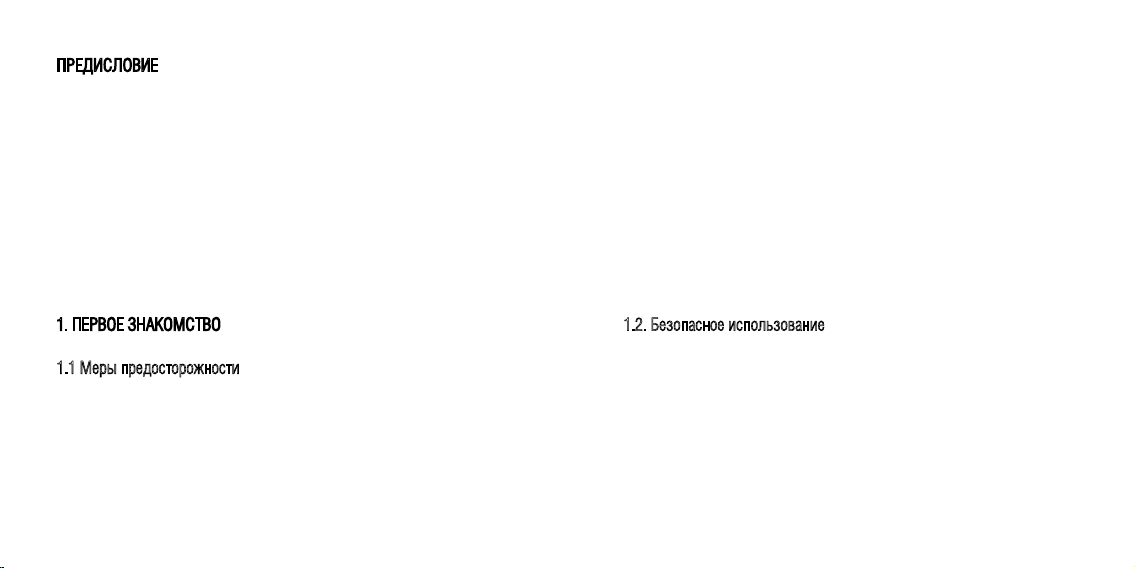
ПРЕДИСЛОВИЕ
Уважаемый Покупатель!
Благодарим за то, что Вы выбрали цифровой аудио плеер Ritmix RF-
3450. Надеемся, что Вы получите удовольствие от его использования.
Прежде чем начать эксплуатацию устройства, внимательно прочтите
данное руководство, чтобы воспользоваться всеми возможностями
Вашего нового плеера и продлить срок его службы. Сохраните это руководство, чтобы обратиться к нему, если в будущем возникнет такая
необходимость. Пожалуйста, используйте устройство в соответствии с
рекомендациями, указанными в данном руководстве.
Не оставляйте его рядом с электронагревательными приборами на
долгое время.
• Не разбирайте устройство, не вносите никаких технических изменений в устройство самостоятельно.
• Не используйте устройство в местах, где пользование электронными приборами запрещено.
• Не бросайте устройство, не подвергайте его сильным ударам и вибрациям, это может привести к поломке.
• Для очистки устройства не используйте химические растворы, такие как бензин и прочие растворители. Для удаления загрязнений
воспользуйтесь мягкой материей.
1. ПЕРВОЕ ЗНАКОМСТВО
1.1 Меры предосторожности
Пожалуйста, внимательно ознакомьтесь с инструкциями ниже для вашей безопасности и предотвращения поломки устройства.
• Не используйте устройство во влажных или пыльных помещениях,
предохраняйте его от попадания жидкости.
• Не подвергайте устройство воздействию прямых солнечных лучей.
2 3
1.2. Безопасное использование
• Компания не несет ответственности за потерю данных, произошедшую вследствие ремонта изделия или неправильного с ним обращения. Пожалуйста, создавайте резервные копии важных данных
на вашем компьютере или других средств хранения информации.
• Для вашей безопасности, пожалуйста, обратите внимание:
a) Не используйте плеер, если вы управляете автомобилем, или
выполняете иные действия, требующие вашего полного внимания.
Page 3
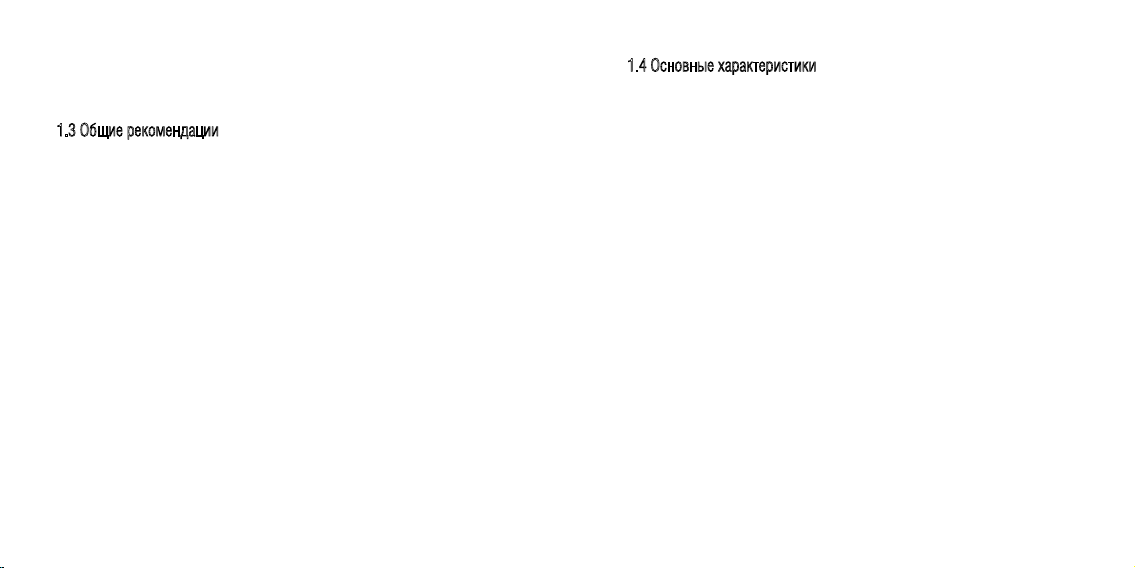
б) Не слушайте музыку на повышенной громкости, это может привести к нарушению слуха.
1.3 Общие рекомендации
• Время работы плеера в режиме воспроизведения музыки означает
максимальное время воспроизведения при минимальном уровне
потребления энергии (при неработающем дисплее). Действительное время работы устройства зависит от нескольких факторов: режима использования самого устройства и других условий (размер
воспроизводимого файла, время работы подсветки и т.д.)
• Вследствие существования множества различных музыкальных
форматов, некоторые из них не могут быть воспроизведены надлежащим образом. Воспользуйтесь специальной программой-конвертером на компьютере для конвертации исходного файла в поддерживаемый формат, а затем скопируйте его на плеер.
4 5
1.4 Основные характеристики
• ЖК-дисплей 128*64
• Поддержка музыкальных форматов: MP3, WMA
• Встроенное FM-радио (функция автоматического и ручного поиска
радио)
• Диктофон - запись со встроенного микрофона, запись радиопередач
• Отображение текстовых документов в формате TXT
• Встроенный USB-коннектор – прямое подключение к ПК без использования дополнительных проводов.
• Разъем для карты памяти Micro SD
• Функция USB-накопителя без установки дополнительного программного обеспечения. Таким образом, Вы можете использовать
плеер как съемный диск для хранения и передачи информации.
• Несколько языковых настроек
• Настройки режима воспроизведения и несколько режимов эквалайзера
• Питание: встроенный литий-полимерный аккумулятор
Page 4

2. ОПИСАНИЕ УСТРОЙСТВА
2.1 Внешний вид устройства
1. ЖК-дисплей
2. Вкл./Выкл./Воспроизведение/Пауза/Выбор
3. Следующая композиция/перемотка вперед/увеличение громкости
4. Предыдущая композиция/перемотка назад/уменьшение громкости
6 7
5. М – Переход в меню/Возврат при нажатии и удержании
6. R/V – переход в режим регулировки громкости/Назад
7. Переключение между режимами воспроизведения По порядку/Случайно
8. Разъем для подключения наушников
9. Разъем для карты памяти Micro SD
10. USB-коннектор
Аккумуляторная батарея
Плеер питается от встроенной аккумуляторной батареи. Для того чтобы
продлить срок службы аккумуляторной батареи, перед первым использованием плеера полностью зарядите батарею.
ВНИМАНИЕ: Если устройство не используется длительное время, пожалуйста, заряжайте батарею, по крайней мере, один раз в месяц для
поддержания батареи в рабочем состоянии.
Page 5
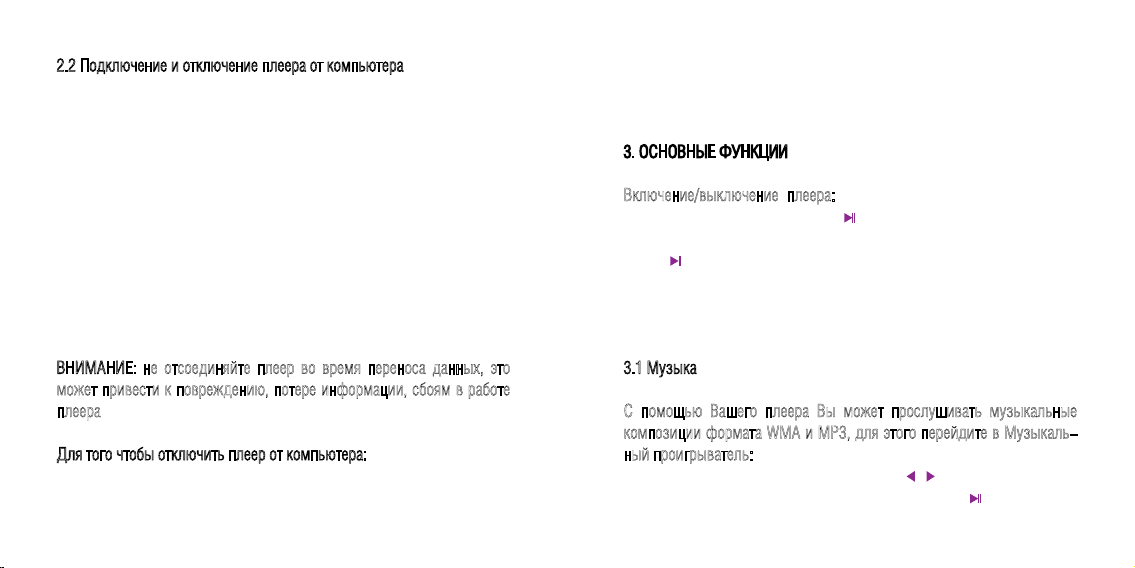
2.2 Подключение и отключение плеера от компьютера
Вы можете подключать плеер к компьютеру для обмена данными (копирование музыкальных записей, текстов, записей, сделанных с помощью диктофона) и для зарядки аккумуляторной батареи.
Для этого:
• с помощью встроенного USB-коннектора подключите устройство к
компьютеру ;
• на дисплее отобразится иконка подключения к ПК:
• устройство определится на компьютере как съемный диск;
• теперь Вы можете переносить всю желаемую информацию с компьютера на плеер и наоборот, одновременно с этим будет заряжаться батарея.
в правом нижнем углу монитора, из списка выберите Ваш плеер, подтвердите выбор. После сообщения системы, что устройство может быть
безопасно отключено, отсоедините плеер.
3. ОСНОВНЫЕ ФУНКЦИИ
Включение/выключение плеера: Чтобы включить плеер нажмите и
удерживайте клавишу Вкл./Выкл. (2 на схеме устройства) до включения дисплея. Для выключения устройства нажмите и удерживайте
кнопку , плеер выключится.
Для возврата в главное меню из различных разделов нажмите и удерживайте клавишу М (5 на схеме устройства).
ВНИМАНИЕ: не отсоединяйте плеер во время переноса данных, это
может привести к повреждению, потере информации, сбоям в работе
плеера
Для того чтобы отключить плеер от компьютера:
Воспользуйтесь функцией «Безопасного отключения» на Вашем компьютере. Нажмите правой кнопкой мыши на соответствующую иконку
8 9
3.1 Музыка
С помощью Вашего плеера Вы может прослушивать музыкальные
композиции формата WMA и MP3, для этого перейдите в Музыкальный проигрыватель:
В Главном меню плеера с помощью клавиш / найдите раздел «Музыка», перейдите в этот раздел с помощью клавиши , Вы перейдете
Page 6
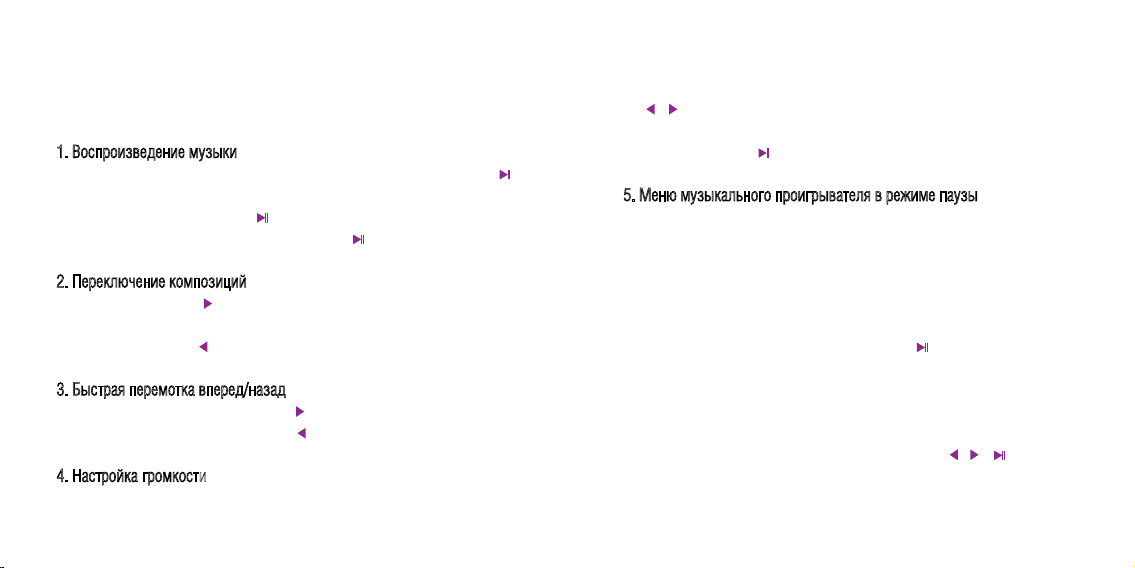
в интерфейс музыкального проигрывателя, где отображается заряд
батареи, режим воспроизведения, общая продолжительность композиции, текущий прогресс воспроизведения, формат файла.
1. Воспроизведение музыки
• В интерфейсе музыкального проигрывателя нажмите клавишу
для начала воспроизведения текущего трека.
• Еще раз нажмите клавишу для паузы. Для возобновления воспроизведения повторно нажмите клавишу
.
(6 на схеме устройства) для перехода в режим регулировки громкости (Вы увидите шкалу громкости), затем с помощью клавиш
/ отрегулируйте громкость в соответствии с Вашими пожеланиями. Для возврата в режим воспроизведения еще раз нажмите
клавишу R/V или
.
5. Меню музыкального проигрывателя в режиме паузы
Для перехода в меню музыкального проигрывателя нажмите клавишу
M (5 на схеме), на дисплее Вы увидите следующие опции:
2. Переключение композиций
• Нажмите клавишу для переключения на следующую композицию.
• Нажмите клавишу для перехода к предыдущей композиции.
3. Быстрая перемотка вперед/назад
• Нажмите и удерживайте клавишу для быстрой перемотки вперед.
• Нажмите и удерживайте клавишу
для быстрой перемотки назад.
4. Настройка громкости
• Для увеличения/уменьшения громкости нажмите клавишу R/V
10 11
• Выбор папки во встроенной/внешней памяти устройства
Вы можете выбрать, какие музыкальные файлы будут воспроизводиться – с внутренней памяти устройства или с карты памяти (если
установлена). Для этого с помощью клавиши выберите соответствующий пункт – «Внутр. память» или «SD-карта».
• Удаление файла
Чтобы удалить файл, перейдите в данный раздел, выберите из списка
файл, который хотите удалить с помощью клавиш / и . В появившемся меню выберите «Да» для подтверждения и удаления и «Нет»
для отмены. Для возврата нажмите клавишу R/V.
Page 7

• Удалить все
Вы можете удалить все записанные музыкальные файлы. Для этого
перейдите в раздел «Удалить все», подтвердите удаление с помощью
клавиши
. Удаление всех файлов может занять некоторое время.
6. Меню музыкального проигрывателя в режиме воспроизведения
В режиме воспроизведения нажмите клавишу М для перехода в меню
проигрывателя, где Вы сможете настроить эквалайзер и режимы воспроизведения:
• Повтор
В данном разделе Вы можете настроить режим воспроизведения музыкальных композиций. Для этого выберите одну из доступных опций: Стандартный, Повтор одного (трека), Папка, Повтор папки, Повтор
всех, Случайно (случайный порядок воспроизведения). Подтвердите
свой выбор с помощью клавиши .
• Эквалайзер
В данном разделе Вы можете настроить звучание музыки в соответствии со своими предпочтениями. Для этого выберите один из режимов работы эквалайзера: Нормальный, Рок, Поп, Классика, Мягко,
Джаз, Бас. Подтвердите свой выбор с помощью клавиши .
12 13
3.2 Диктофон
Вы можете использовать плеер в качестве диктофона (для различных
звуковых записей и голосовых заметок), т.к. он оснащен встроенным
микрофоном.
1. Начало звуковой записи с помощью диктофона
• В главном меню устройства с помощью клавиш / найдите раздел «Диктофон», перейдите в данный раздел с помощью кнопки
. Вы увидите интерфейс диктофона, где цифры в верхней строке
означают длительность сделанной записи, цифры во второй строке
- общая доступная максимальная продолжительность записи.
2. Начало/остановка записи
• С помощью клавиши
начните запись, Вы увидите, что начнется
отсчет времени сделанной записи.
• Нажмите кнопку
для паузы в записи. Отсчет времени также остановится, и цифры замигают. Еще раз нажмите кнопку для возобновления записи и отсчета времени.
3. Прекращение записи/сохранение записи
• Нажмите и удерживайте клавишу
для сохранения записи. Запись
будет сохранена, на дисплее отобразится интерфейс диктофона,
Вы можете начать новую запись.
Page 8

4. Подменю Диктофона (в режиме ожидания, т.е. когда запись не ведется)
Вы можете изменить директорию сохранения записанных файлов или
изменить качество записи, для этого:
• В режиме ожидания нажмите клавишу М для перехода в подменю
Диктофона
*Выбор директории сохранения во внутренней/внешней памяти
устройства
• В подменю Диктофона выберите раздел «Внутренняя память» или
«SD-карта», затем с помощью клавиш / выберите папку для
сохранения сделанных голосовых записей, нажмите кнопку.
* Тип записи
• В подменю диктофона выберите раздел «Тип записи», в котором с
помощью клавиш / и выберите желаемое значение: «32 кбит/
сек, 64 кбит/сек , 128 кбит/сек, 192кбит/сек, 384 кбит/сек».
14 15
3.3 Записи
В разделе «Записи» Вы можете прослушать, настроить сделанные
Вами голосовые записи.
• В главном меню с помощью клавиш
/ найдите раздел «Запи-
си», перейдите в раздел с помощью клавиши.
Работа в данном разделе соответствует управлению в разделе
«Музыка».
1. Воспроизведение/пауза воспроизведения Голосовых записей
• В интерфейсе проигрывателя Голосовых записей нажмите кнопку
для начала воспроизведения текущего Звукового файла. Записи
будут проигрываться друг за другом.
• Для паузы еще раз нажмите клавишу
.
2. Переключение Голосовых записей
• Нажмите клавишу
• Нажмите клавишу
для переключения на следующую запись.
для перехода к предыдущей записи.
Page 9

3. Быстрая перемотка вперед/назад
• Нажмите и удерживайте клавишу для быстрой перемотки вперед.
• Нажмите и удерживайте клавишу
для быстрой перемотки назад.
4. Настройка громкости
• Для увеличения/уменьшения громкости нажмите клавишу R/V (6
на схеме устройства) для перехода в режим регулировки громкости (Вы увидите шкалу громкости), затем с помощью клавиш /
отрегулируйте громкость в соответствии с Вашими пожеланиями.
Для возврата в режим воспроизведения еще раз нажмите клавишу
нажмите клавишу R/V или .
5. Подменю проигрывателя Голосовых записей в режиме ожидания
Возможно, Вы захотите поменять некоторые настройки Проигрывателя голосовых записей. Для этого в режиме ожидания (при остановке
воспроизведения) нажмите клавишу М для перехода в подменю Голосовых записей.
• Выбор папки во внутренней/внешней памяти устройства
Вы можете выбрать, какие голосовые файлы будут воспроизводиться – с внутренней памяти устройства или с карты памяти. Для этого с
помощью клавиши выберите соответствующий пункт – «Внутренняя
16 17
память» или «SD-карта». Если карта памяти не вставлена, то на дисплее отобразится предупреждение «Нет карты памяти». Для возврата
в интерфейс проигрывателя нажмите клавишу R/V.
• Удаление файла
Чтобы удалить файл, перейдите в данный раздел, выберите из списка
файл, который хотите удалить с помощью клавиш / и . В появившемся меню выберите «Да» для подтверждения и удаления и «Нет»
для отмены. Для возврата нажмите клавишу R/V.
• Удалить все
Вы можете удалить все записанные файлы. Для этого перейдите в
раздел «Удалить все», подтвердите удаление с помощью клавиши .
Удаление всех файлов может занять некоторое время.
• Выход
Выберите данный пункт для возврата в интерфейс проигрывателя Голосовых записей.
6. Подменю проигрывателя Голосовых записей в режиме воспроизведения
В режиме воспроизведения нажмите клавишу М для перехода в меню
проигрывателя, где Вы сможете настроить эквалайзер и режимы воспроизведения:
Page 10

• Повтор
В данном разделе Вы можете настроить режим воспроизведения голосовых композиций. Для этого выберите одну из доступных опций:
Нормальный, Повтор одного (трека), Папка, Повтор папки, Повтор всех,
Случайно (случайный порядок воспроизведения). Подтвердите свой
выбор с помощью клавиши .
• Эквалайзер
В данном разделе Вы можете настроить звучание в соответствии со
своими предпочтениями. Для этого выберите один из режимов работы
эквалайзера: Нормальный, Рок, Поп, Классика, Мягко, Джаз, Бас. Подтвердите свой выбор с помощью клавиши .
• Выход
Выберите пункт «Выход» для возврата в интерфейс проигрывателя.
ВНИМАНИЕ: для возврата непосредственно в Главное меню плеера
нажмите и удерживайте клавишу М.
18 19
3.4 Радио
С помощью Вашего плеера Вы можете прослушивать радиопередачи.
ВНИМАНИЕ: для приема радиосигнала антенной являются наушники,
поэтому без наушников устройство не будет принимать радиопередачи. При плохом приеме попробуйте изменить положение наушников.
В Главном меню плеера найдите раздел «Радио», перейдите в этот
раздел с помощью клавиши , Вы увидите интерфейс Радио с диапазоном частот.
С помощью клавиш / Вы можете настроить желаемую частоту.
Меню раздела радио
Для перехода в меню радио нажмите клавишу М, Вы увидите следующие опции:
• Сохранить станцию: Вы можете сохранить желаемую радиостанцию, чтобы впоследствии не приходилось ее искать в ручную, для
этого в подменю Радио перейдите в раздел «Сохранить станцию»,
подтвердите выбор с помощью клавиши ; радиостанция сохранена.
Для переключения между сохраненными ранее радиостанциями используйте клавишу .
Page 11

• Запись радиопередачи: Вы можете записать желаемую радиопередачу. Для этого выберите раздел «Запись радиопередачи», на
дисплее отобразится интерфейс диктофона. Нажмите клавишу
для начала записи. Для паузы еще раз нажмите клавишу . Для
остановки записи и сохранения полученной записи нажмите и
удерживайте клавишу
. Для выхода из интерфейса записи ради-
опередач нажмите и удерживайте клавишу М.
• Удалить радиостанцию: В данном разделе Вы можете удалить сохраненную ранее радиостанцию.
• Удалить все: В данном разделе Вы можете удалить все сохраненные ранее радиостанции. Нажмите клавишу . Удаление может
занять некоторое время.
• Автопоиск: Выберите данные раздел для начала автоматического поиска радиостанций на всем доступном диапазоне частот.
Все найденные станции будут автоматически сохранены в памяти
устройства.
Выбор диапазона: Вы можете выбрать желаемый диапазон частот –
Стандартный или Японский диапазон.
20 21
3.5 Текст
С помощью Вашего плеера Вы можете просматривать текстовые файлы
в формате TXT. Для этого найдите раздел «Текст» в меню устройства
и перейдите в него с помощью клавиши . На дисплее отобразится
список всех текстовых файлов, сохраненных на устройстве. Выберите
желаемый, нажмите для отображения.
Для переключения между страницами в Ручном режиме используйте
клавиши
/
1. Меню раздела Текст в режиме списка текстовых файлов
Для отображения доступных опций меню нажмите клавишу М. Вы увидите следующие опции:
• Выбор папки во внутренней/внешней памяти устройства
Вы можете выбрать, какие текстовые файлы будут воспроизводиться
– с внутренней памяти устройства или с карты памяти. Для этого выберите соответствующий пункт – «Внутренняя память» или «SD-карта».
• Просмотр
Данный раздел позволяет настроить режим отображения текста Вручную (ручное переключение страниц с помощью нажатия клавиш)
или Автоматически (автоматическое переключение страниц). Если Вы
Page 12

выберите автоматический режим, то на дисплее отобразится шкала,
позволяющая выбрать, через какое количество секунд страница будет
автоматически переключаться на следующую. Установите желаемый
интервал автопереключения.
• Удаление файла
Чтобы удалить файл, перейдите в данный раздел, выберите из списка
файл, который хотите удалить с помощью клавиш / и . В появившемся меню выберите «Да» для подтверждения и удаления и «Нет»
для отмены. Для возврата нажмите клавишу R/V.
• Удалить все
Вы можете удалить все записанные музыкальные файлы. Для этого
перейдите в раздел «Удалить все», подтвердите удаление с помощью
клавиши . Удаление всех файлов может занять некоторое время.
2. Меню раздела Текст в режиме просмотра текстового документа
Для перехода в меню раздела Текст нажмите клавишу М, вы увидите
следующие опции:
• Список закладок: в данном разделе Вы можете просмотреть все
сохраненные ранее закладки
• Удалить закладки: перейдите в данный раздел для удаления со-
22 23
храненных ранее закладок. Вы увидите список всех сохраненных
ранее закладок. Выберите ту, которую хотите удалить, нажмите
для подтверждения. Закладка будет удалена.
• Добавить закладку: Выберите данный пункт, чтобы добавить закладку к текущей странице просматриваемого документа, чтобы
впоследствии вернуться к ней. Вы сможете найти закладку в разделе «Список закладок» в меню раздела Текст;
Page 13

3.6 Настройки
Для изменения настроек устройства в Главном меню плеера найдите
раздел Настройки и перейдите в него с помощью клавиши
. В данном
разделе Вы можете откорректировать:
1. Дата и время
• Выберите данный пункт для настройки даты и времени на устройстве. Нажмите клавишу R/V, параметр Год замигает, измените данный показатель с помощью клавиш / . После того, как параметр
настроен, нажмите клавишу R/V, следующий параметр (Месяц) замигает, настройте его по аналогии, и т.д.
• Для сохранения изменений и возврата в главное меню нажмите и
удерживайте клавишу М.
2. Отключение подсветки
• В данном разделе вы можете настроить, через какое время подсветка будет автоматически отключаться, если устройство не используется. Таким образом, лишняя энергия не будет потребляться.
Эта опция позволит Вам сберечь заряд батареи.
• На шкале в данном разделе выберите параметр от 0 (подсветка не
24 25
будет выключаться автоматически) до 30 сек. Нажмите для подтверждения и выхода.
3. Язык
• В данном разделе Вы можете выбрать язык, на котором будет отображаться Меню устройства. Перейдите в данный раздел и выберите желаемый язык. Нажмите
для подтверждения.
4. Автовыключение – данный раздел включает в себя две опции (переключайтесь между ними с помощью клавиш
/ ).
*Время выключения - настройка временного промежутка, по прошествии которого плеер автоматически выключится, если Вы не производите никаких действий с устройством. На появившейся шкале установите желаемый временной промежуток от 0 (плеер не выключается
автоматически) до 200 сек.
После того, как плеер автоматически выключился, для включения
устройства нажмите и удерживайте клавишу
.
*Спящий режим – настройка временного промежутка, по прошествии
которого плеер автоматически перейдет в спящий режим. На появив-
Page 14

шейся шкале установите желаемый временной промежуток от 0 (плеер не переходит в спящий режим автоматически) до 120 минут. Для
включения плеера нажмите и удерживайте клавишу
.
7. Выход – для выхода в Главное меню перейдите в раздел выход или
нажмите и удерживайте клавишу M.
5. Состояние памяти - Вы можете просмотреть, насколько заполнена
память устройства, и какой объем памяти свободен.
• С помощью клавиш / и перейдите в раздел «Настройки» «Состояние памяти». На дисплее отобразится объем свободной
внутренней памяти устройства, а также заполненный объем в процентах. Для просмотра состояния свободного/заполненного объема
на карте памяти устройства нажмите кнопку .
• Для возврата в раздел «Настройки» нажмите клавишу .
6. Версия прошивки - Вы можете просмотреть информацию о версии
прошивки Вашего плеера.
• Выберите раздел «Версия прошивки» в меню «Настройки», перейдите в него с помощью клавиши .
• Для возврата в раздел «Настройки» нажмите клавишу
.
• Подсоедините плеер к компьютеру и воспользуйтесь специализированной программой.
26 27
4. КАРТА ПАМЯТИ MICROSD
Вы можете увеличить доступный объем памяти плеера с помощью
внешней карты памяти (MicroSD)
Установка/извлечение карты памяти
• Выключите плеер. Вставьте карту памяти в соответствующий разъем (9 на схеме устройства) надлежащим образом.
• Включите плеер. Теперь Вы можете работать с информацией,
сохраненной на карте памяти, т.е. слушать музыку, читать тексты,
и т.д.
• Перед извлечением карты памяти обязательно выключите плеер.
Page 15

5. ВОЗМОЖНЫЕ ПРОБЛЕМЫ И ИХ РЕШЕНИЕ
1. Плеер не включается
• Проверьте, заряжена ли батарея
• Подключите плеер к сети, чтобы проверить, достаточно ли заряжена батарея
• Если после зарядки по-прежнему не удается включить плеер,
обратитесь в сервисный центр производителя
2. Нет музыки в наушниках
• Убедитесь, что громкость не стоит на нуле.
• Проверьте, надлежащим ли образом штекер наушников вставлен в
соответствующий разъем
3. В наушниках слышатся посторонние шумы
• Проверьте на наличие грязи штекер и разъем для наушников.
Иногда загрязнения становятся причиной посторонних шумов.
• Проверьте, не поврежден ли проигрываемый музыкальный файл.
28 29
4. Плохой прием радио
• Отрегулируйте положение наушников, т.к. они являются антенной
• Возможно, помехи создаются электрическими устройствами, находящимися по близости. Уберите эти устройства или отойдите от них
5. Незнакомые символы на экране
• Убедитесь, что выбран верный язык. Вы можете проверить языковые настройки в соответствующем разделе меню: Настройки Язык
6. Не удается скопировать файл на устройство
• Убедитесь, что плеер надлежащим образом подключен к компьютеру
• Проверьте, достаточно ли свободной памяти для сохранения файла
• Проверьте, не поврежден ли разъем USB
7. Сбой в работе устройства
• Перезагрузите устройство – нажмите и удерживайте клавишу
течение 10 и более секунд
в
Page 16

6. ТЕХНИЧЕСКИЕ ХАРАКТЕРИСТИКИ
Размеры: 8,6*2,8*1,3 см
Дисплей: ЖК, разрешение 128*64
Подключение к ПК: USB 2.0
Сопротивление наушников: 32 Ом
Встроенная память: 4 Гб/8 Гб
Время работы режиме Аудио: до 10 часов (формат MP3)
Aудио.
Диапазон частот: 20 – 20000Гц
Чувствительность: > 70дБ
Музыкальные форматы: MP3 / WMA 32кбит/сек – 320кбит/сек
Текст: TXT
Дополнительно: FM-радио, диктофон, запись радиопередач, разъем
для карты памяти Micro SD до 16Гб, встроенный USB-коннектор
Рабочая температура: от 0 до 40
0
С
Совместимые ОС: Windows 2000/XP/Vista/Win7, Mac 9.2 и выше
• Внимание:
*Характеристики устройства, указанные в данной инструкции,
являются актуальными на момент выпуска инструкции. Обратите
30 31
внимание, что описания, схемы, изображения, представленные в
качестве примера, подробное описание функций устройства, а также
характеристики устройства и программного обеспечения, содержащиеся в данной инструкции, могут быть изменены без предварительного
уведомления.
Изготовитель: Oriver (Hong Kong) LIMITED, Адрес: FLAT/RM A30 9/F SILVERCORP
INTERNATIONAL TOWER 707-713 NATHAN ROAD MONGKOK KL HONG KONG;
Оривер (Гонконг) Лимитед, Гонконг, Монгкок КЛ, Натан Роад 707-713, Сильверкорп
Интернешнл Тауэр 9/Ф, Флат/Рм А30
Адрес предприятия-изготовителя: Китайская Народная Республика, 6F, Building F1,
Huafeng Industry Park, Hungcheng Road, Gushu village, Xixiang Town, Baoan District,
Shenzhen;
Шеньчжень, Баоань Дистрикт, Сисян Таун, Гушу Вилладж, Хунчен Роад, Хуафэн Индастри
Парк, Билдинг Ф1, 6Ф
Сертификат соответствия №ТС RU С-СN.АЯ46.В.63297
срок действия по 15.04.2017
Дата выпуска изделия: 20.07.14
Page 17

32
